Ρύθμιση παρόχου ορατότητας αποθέματος
Αυτό το άρθρο περιγράφει τον τρόπο ρύθμισης της υπηρεσίας παροχής ορατότητας αποθέματος στο Microsoft Dynamics 365 Intelligent Order Management.
Το πρόσθετο παρόχου ορατότητας αποθέματος είναι μια έτοιμη υπηρεσία πρώτου μέρους η οποία είναι διαθέσιμη ως μέρος του Intelligent Order Management. Είναι επίσης γνωστή ως υπηρεσία ορατότητας αποθέματος. Η υπηρεσία παρόχου ορατότητας αποθέματος ενεργοποιεί τις αναρτήσεις αλλαγών διαθέσιμου αποθέματος σε πραγματικό χρόνο και την παρακολούθηση ορατότητας σε όλες τις πηγές δεδομένων και τα κανάλια σας.
Για περισσότερες πληροφορίες σχετικά με την υπηρεσία ορατότητας αποθέματος, ανατρέξτε στην ενότητα Πρόσθετο ορατότητας αποθέματος.
Προαπαιτούμενα
Για να χρησιμοποιήσετε την υπηρεσία παροχής ορατότητας αποθέματος στην ενορχήστρωση, πρέπει πρώτα να εγκαταστήσετε το πρόσθετο και, στη συνέχεια, να επικυρώσετε και να ενημερώσετε τις ακόλουθες διαμορφώσεις.
Σημείωση
Εάν είστε Dynamics 365 Supply Chain Management πελάτης και θέλετε να χρησιμοποιήσετε το πρόσθετο για την ορατότητα αποθέματος, ανατρέξτε στις Συμβουλές για την ορατότητα αποθέματος.
Για να επικυρώσετε και να ενημερώσετε τις διαμορφώσεις του πρόσθετου ορατότητας αποθέματος, ακολουθήστε αυτά τα βήματα.
Μεταβείτε στην Ορατότητα αποθέματος > Ευρετήριο και κρατήσεις στον χάρτη τοποθεσίας.
Επιβεβαιώστε ότι εμφανίζονται οι ακόλουθες καρτέλες στη σελίδα:
- Ιεραρχία ευρετηρίου προϊόντων
- Προέλευση δεδομένων
- Υπολογιζόμενη μέτρηση
- Προσωρινή κράτηση
- Ιεραρχία προσωρινής κράτησης
- Αντιστοιχίσεις του Intelligent Order Management
- Ρύθμιση ATP
- Επιμερισμός
- Διαχείριση δυνατοτήτων
Στην καρτέλα Ιεραρχία ευρετηρίου προϊόντος, επιβεβαιώστε ότι εμφανίζονται τα ακόλουθα στοιχεία:
Ένα πλέγμα που έχει τον τίτλο Ορισμός ιεραρχίας ευρετηρίου προϊόντων
Κουμπί Νέο σύνολο ευρετηρίου
Ένα πλέγμα που έχει τις ακόλουθες στήλες:
- Ορισμός αριθμού
- Διάσταση
- Ιεραρχία
- Εικόνα κουμπιού ρυθμίσεων
Στην καρτέλα Προέλευση δεδομένων, επιβεβαιώστε ότι εμφανίζονται τα ακόλουθα στοιχεία:
- Τίτλος Ορισμός προέλευσης δεδομένων
- Κουμπί Νέα προέλευση δεδομένων
Επιβεβαιώστε ότι εμφανίζονται τα ακόλουθα στοιχεία ελέγχου:
- Προέλευση δεδομένων - IV
- Προέλευση δεδομένων - FNO
- Προέλευση δεδομένων - IOM
- Προέλευση δεδομένων - SAP
- Προέλευση δεδομένων - POS
Επεκτείνετε το στοιχείο ελέγχου Προέλευση δεδομένων - IOM, επιβεβαιώστε ότι εμφανίζονται τα ακόλουθα στοιχεία:
Κάτω από τις Αντιστοιχίσεις διάστασης:
- Κουμπί Προσθήκη
Κάτω από τις Φυσικές μετρήσεις:
- Όνομα μέτρησης
- Τροποποιήθηκε στις
- Δείγμα δεδομένων
Στην καρτέλα Υπολογιζόμενη μέτρηση, επιβεβαιώστε ότι εμφανίζονται τα ακόλουθα στοιχεία:
- Καρτέλα Ορισμός υπολογιζόμενων μετρήσεων
- Κουμπί Νέα υπολογιζόμενη μέτρηση
Μεταβείτε στη Διαχείριση δυνατοτήτων και ενεργοποιήστε τη δυνατότητα OnHandReservation.
Μεταβείτε στην Ιεραρχία προσωρινής κράτησης και επιβεβαιώστε ότι το πλέγμα έχει τα ακόλουθα στοιχεία:
- Στήλη Διαστάσεις
- Στήλη Ιεραρχία
- Κουμπί Ρυθμίσεις
Μεταβείτε στην Αντιστοίχιση προσωρινής κράτησης και επιβεβαιώστε ότι το πλέγμα έχει τα ακόλουθα στοιχεία:
- Στήλη Προέλευση δεδομένων φυσικής μέτρησης
- Στήλη Φυσική μέτρηση
- Στήλη Διαθέσιμο για προέλευση δεδομένων κράτησης
- Στήλη Διαθέσιμο για υπολογιζόμενη μέτρηση κράτησης
- Κουμπί Ρυθμίσεις
Μεταβείτε στις Αντιστοιχίσεις Intelligent Order Management και επιβεβαιώστε ότι το πλέγμα έχει τα ακόλουθα στοιχεία:
Ρύθμιση αντιστοίχισης φυσικής μέτρησης – Αυτή η ενότητα περιλαμβάνει τις ακόλουθες στήλες. Μπορείτε να τη χρησιμοποιήσετε για να αντιστοιχίσετε οποιαδήποτε από τις αντιστοιχίσεις φυσικών μετρήσεων της προέλευσης δεδομένων σας σε μια τυπική φυσική μέτρηση. Αυτό είναι απαραίτητο εάν ενημερώνετε το απόθεμα χρησιμοποιώντας το Intelligent Order Management.
- Προέλευση δεδομένων – Αυτή η στήλη αναφέρεται στο σύστημα προέλευσης.
- Βασική μέτρηση – Αυτή η στήλη αναφέρεται στην τυπική μέτρηση του Intelligent Order Management.
- Φυσική μέτρηση – Αυτή η στήλη αναφέρεται στη φυσική μέτρηση που χρησιμοποιείται στο σύστημα προέλευσης.
Ρύθμιση αντιστοιχίσεων υπολογιζόμενης μέτρησης – Αυτή η ενότητα περιλαμβάνει τις ακόλουθες στήλες. Μπορείτε να τη χρησιμοποιήσετε για να αντιστοιχίσετε οποιαδήποτε από τις αντιστοιχίσεις υπολογιζόμενων μετρήσεων της προέλευσης δεδομένων σας σε μια τυπική υπολογιζόμενη μέτρηση. Αυτή η ρύθμιση καθίσταται κρίσιμη όταν χρησιμοποιείται η εκπλήρωση και επιστρέφει βελτιστοποίηση εντός της Intelligent Order Management για τον προσδιορισμό της προέλευσης εκπλήρωσης και τις εφαρμογές οικονομικών και επιχειρηματικών δραστηριοτήτων.
- Προέλευση δεδομένων – Αυτή η στήλη αναφέρεται στο σύστημα προέλευσης.
- Βασική μέτρηση – Αυτή η στήλη αναφέρεται στην τυπική μέτρηση του Intelligent Order Management.
- Υπολογιζόμενη μέτρηση – Αυτή η στήλη αναφέρεται στην υπολογιζόμενη μέτρηση που χρησιμοποιείται στο σύστημα προέλευσης.
Ρύθμιση αντιστοιχίσεων ομάδας επιμερισμού – Αυτή η ενότητα περιλαμβάνει τις ακόλουθες στήλες. Μπορείτε να τη χρησιμοποιήσετε για να αντιστοιχίσετε τις καθορισμένες ομάδες επιμερισμού σας σε ένα τυπικό σύνολο ομάδων επιμερισμού.
- Ομάδα επιμερισμού – Αυτή η στήλη αναφέρεται σε μια καθορισμένη ομάδα επιμερισμού. Η τιμή μπορεί να κυμαίνεται από ομάδα 0 μέχρι ομάδα 7.
- Όνομα ομάδας επιμερισμού – Αυτή η στήλη αναφέρεται στην τυπική ομάδα επιμερισμού στην οποία αντιστοιχίζεται η καθορισμένη ομάδα επιμερισμού.
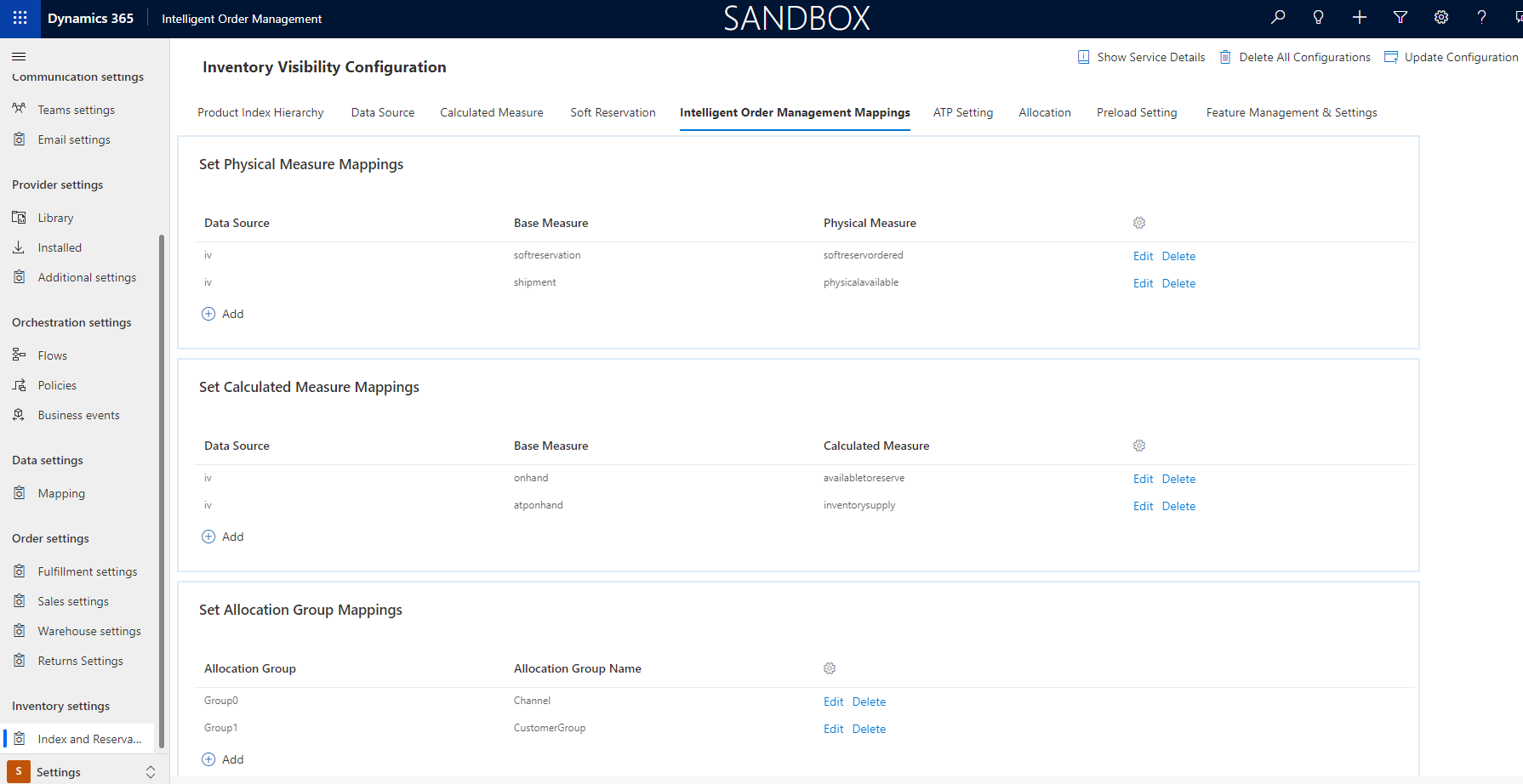
![ΣΗΜΕΙΩΣΗ] Επί του παρόντος, το Intelligent Order Management υποστηρίζει έως δύο ομάδες επιμερισμού.
Αφού ολοκληρώσετε τις προηγούμενες επικυρώσεις και ενημερώσεις διαμόρφωσης, το Intelligent Order Management διαμορφώνει ή επαναχρησιμοποιεί τις φυσικές και υπολογιζόμενες μετρήσεις σε όλες τις προελεύσεις δεδομένων σας.
Ρύθμιση παρόχου
Σημείωση
- Ο πάροχος Inventory Visibility μπορεί να χρησιμοποιηθεί για σύνδεση τόσο με την υπηρεσία αποθέματος που είναι διαθέσιμη ως μέρος του Intelligent Order Management όσο και με μια παρουσία ορατότητας αποθέματος του Dynamics 365 Finance για δέσμευση ή ενημέρωση του αποθέματος κατά την αποστολή ή την παραλαβή κατά τις επιστροφές.
- Η δυνατότητα μεταφόρτωσης που χρησιμοποιεί τον χώρο αποθήκευσης αντικειμένων blob του Azure είναι αποκλειστική για το Intelligent Order Management και μπορεί να χρησιμοποιηθεί μόνο για τη μεταφόρτωση μιας παρουσίας της υπηρεσίας αποθέματος Intelligent Order Management.
Για να ρυθμίσετε την υπηρεσία παροχής, ακολουθήστε τα εξής βήματα.
Στο Intelligent Order Management, μεταβείτε στις Υπηρεσίες παροχής > Βιβλιοθήκη.
Στο πλακίδιο Ορατότητα αποθέματος Dynamics 365, επιλέξτε Επιλογή.
Επιλέξτε Ενεργοποίηση παρόχων επάνω δεξιά.
Στη σελίδα Όροι και προϋποθέσεις, επιλέξτε το πλαίσιο ελέγχου και μετά επιλέξτε Αποδοχή.
Στην ενότητα Συνδέσεις, πρέπει να ορίσετε μέχρι δύο συνδέσεις:
- Σύνδεση του χώρου αποθήκευσης blob της ορατότητας αποθέματος
- Σύνδεση ορατότητας αποθέματος Dataverse (τρέχον περιβάλλον)
Για να ρυθμίσετε τη σύνδεση Χώρος αποθήκευσης αντικειμένων blob του Azure, ακολουθήστε τα εξής βήματα:
- Επιλέξτε τη σύνδεση του χώρου αποθήκευσης blob της ορατότητας αποθέματος.
- Επιλέξτε Δημιουργία. Εμφανίζεται η σελίδα Power Automate Συνδέσεις.
- Επιλέξτε Προσθήκη νέας σύνδεσης.
- Αναζητήστε τον Χώρο αποθήκευσης αντικειμένων blob του Azure και, στη συνέχεια, επιλέξτε το.
- Επιλέξτε Δημιουργία.
- Εισαγάγετε τιμές για τα πεδία Εμφανιζόμενο όνομα και Όνομα λογαριασμού χώρου αποθήκευσης αντικειμένων blob του Azure ή τελικό σημείο blob.
- Επιλέξτε Αποθήκευση.
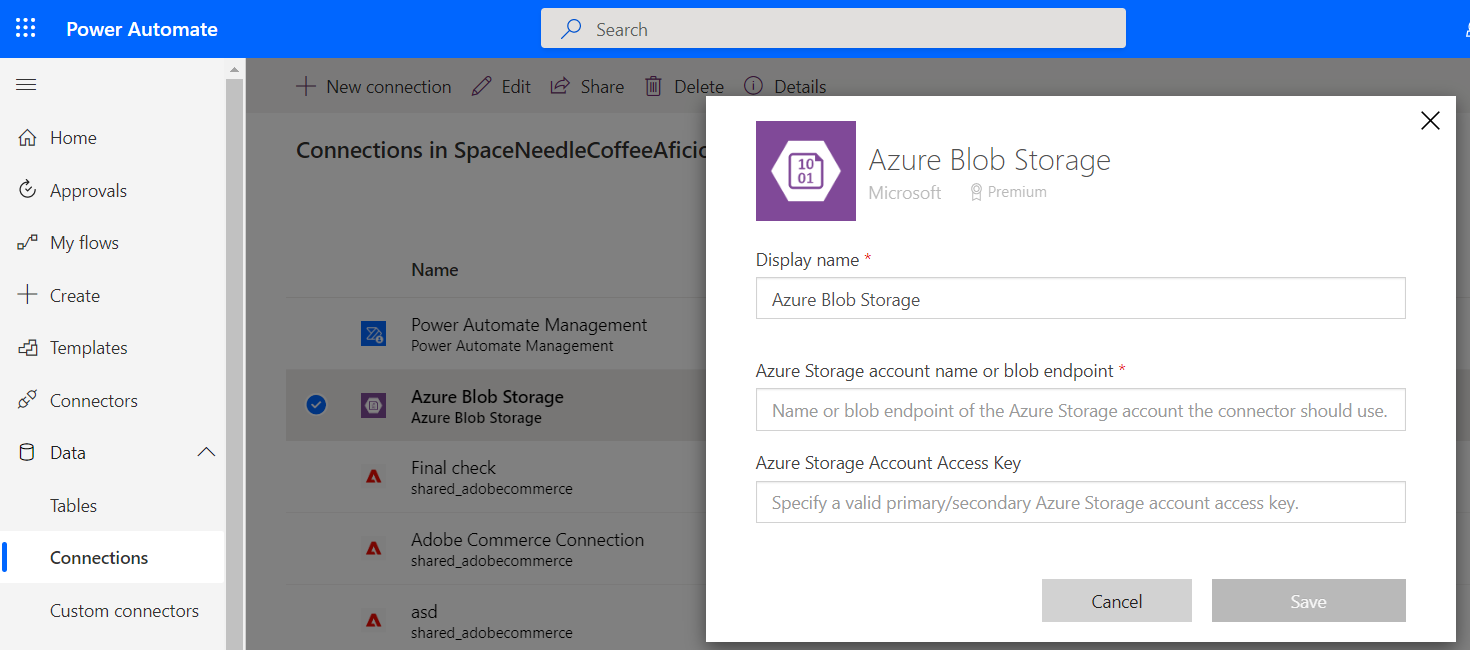
Για να ρυθμίσετε τη σύνδεση Ορατότητα αποθέματος Dataverse (τρέχον περιβάλλον), επιλέξτε Δημιουργία.
Επιλέξτε Επόμενο.
Στην ενότητα Παράμετροι, ορίστε τις ακόλουθες υποχρεωτικές παραμέτρους:
- Τοποθεσία απόθεσης αρχείου σφάλματος ορατότητας αποθέματος – Καθορίστε τη διαδρομή της τοποθεσίας όπου θα αποθηκευτεί το αρχείο καταγραφής σφαλμάτων αποθέματος, εάν χρησιμοποιείτε τη μεταφόρτωση αποθέματος μέσω του χώρου αποθήκευσης αντικειμένων blob του Azure.
- Τοποθεσία απόθεσης αρχείου ορατότητας αποθέματος – Καθορίστε τη διαδρομή στον χώρο αποθήκευσης αντικειμένων blob όπου θα πρέπει να αποθηκευτεί το αρχείο ορατότητας αποθέματος, ώστε να μπορεί να διαβαστεί και να μεταφορτωθεί στην υπηρεσία ορατότητας αποθέματος.
- Αναγνωριστικό οργανισμού ορατότητας αποθέματος – Καθορίστε το αναγνωριστικό οργανισμού Intelligent Order Management.
Ελέγξτε τους μετασχηματισμούς και, στη συνέχεια, επιλέξτε Επόμενο.
Ελέγξτε τις συνδέσεις και, στη συνέχεια, επιλέξτε Ενεργοποίηση.
Επιλέξτε Επόμενο και μετά επιλέξτε Έλεγχος και ολοκλήρωση.
Παράδειγμα αρχείου JSON ορατότητας αποθέματος
Το ακόλουθο παράδειγμα JavaScript Object Notation (JSON) δείχνει πώς μοιάζουν τα περιεχόμενα ενός μεταφορτωμένου αρχείου JSON ορατότητας αποθέματος. Σε αυτό το παράδειγμα, η τιμή feedtype έχει οριστεί σε αντικατάσταση για μια εφάπαξ ενημέρωση. Η τιμή μπορεί επίσης να οριστεί σε αυξητική για να προσθέσετε ποσότητες στα υπάρχοντα δεδομένα ορατότητας αποθέματος.
{
"messagetype": "inventoryonhand",
"feedtype": "overwrite",
"source": "Flexe warehouse system",
"customdimensions": false,
"onhand": [
{
"productid": "prod301",
"quantities": {
"pos": {
"inbound": 25
}
}
},
"dimensions": {
"locationid": "414"
}
{
"productid": "prod302",
"quantities": {
"pos": {
"inbound": 50
}
}
},
"dimensions": {
"locationid": "414"
}
]
}
Έτοιμες δυνατότητες
Οι ενέργειες παρόχου σχετίζονται με μια υπηρεσία παροχής που καθορίζουν ποιες ενέργειες είναι διαθέσιμες για εσάς όταν δημιουργείτε μια ροή ενορχήστρωσης. Οι μετασχηματισμοί είναι ουσιαστικοί για κάθε υπηρεσία παροχής που ανακτά ή αποστέλλει δεδομένα από το Intelligent Order Management σε μια εξωτερική υπηρεσία.
| Ικανότητα | Λεπτομέρειες |
|---|---|
| Ενέργεια παρόχου | Μεταφόρτωση μαζικού ή δέλτα αποθέματος: Μέρος της ενορχήστρωσης αποθέματος |
| Ενέργεια παρόχου | Ενημέρωση αποθέματος στην παραλαβή: Μέρος ενορχήστρωσης παραγγελίας |
| Ενέργεια παρόχου | Ενημέρωση αποθέματος στην αποστολή: Μέρος ενορχήστρωσης παραγγελίας |
| Ενέργεια παρόχου | Απόθεμα προσωρινής κράτησης: Μέρος συντονισμού παραγγελιών |
| Μετασχηματισμός | Διαθέσιμα δεδομένα αποθέματος Dataverse σε διαθέσιμες αλλαγές ορατότητας αποθέματος |